Apple luôn tự hào rằng nó không thu thập dữ liệu người dùng hoặc, nếu thu thập, nó thực hiện nó trong các khối lượng cần thiết tối thiểu. Và đối với người dùng có thể đảm bảo rằng tại một số điểm thậm chí còn cung cấp cho họ cơ hội tải xuống toàn bộ mảng thông tin về bản thân họ, người tích lũy công ty. Lúc đầu, công cụ này đang có nhu cầu, nhưng khi mọi người đập vỡ rằng không có gì đặc biệt ở đó, sự phổ biến của nó đã bị phai mờ. Tuy nhiên, bây giờ ở Cupertino, họ đã quyết định đi xa hơn và cung cấp chức năng chuyển ảnh từ iCloud sang "Google Photos", mặc dù không phải tất cả mọi người.
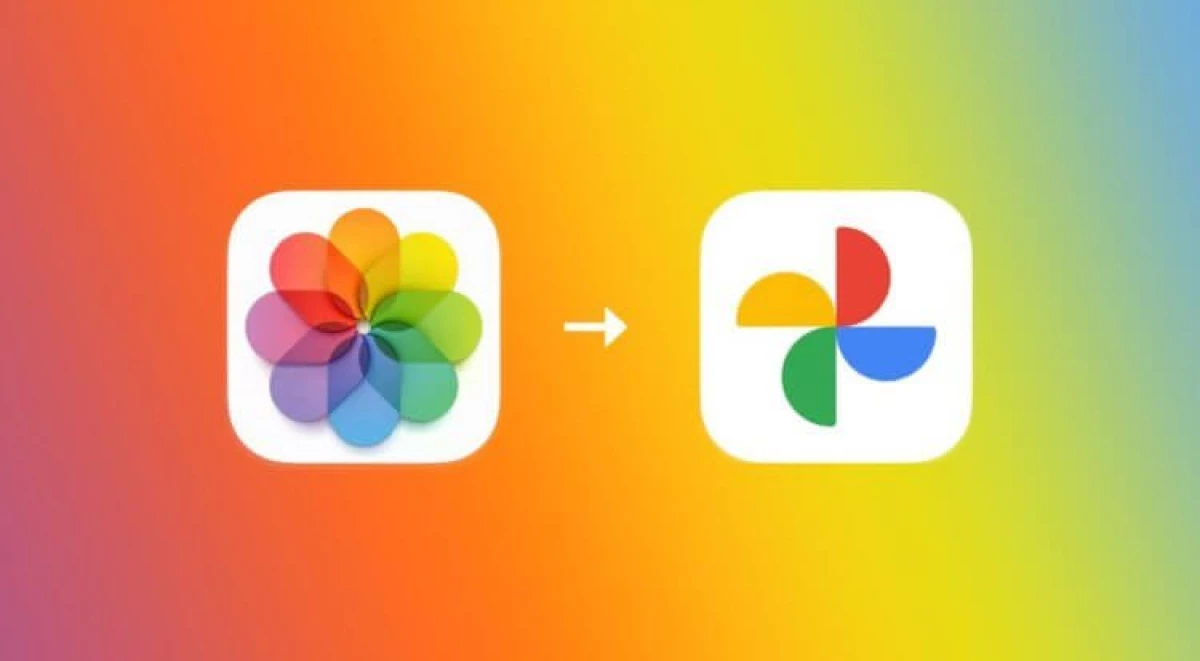
LifeHak: Lưu vào đăng ký Apple và mua sắm trong iTunes Store cho Ukraine, Belarus và các nước CIS khác
Tuần này, Apple đã thêm vào trang web để tải xuống dữ liệu cá nhân để chuyển ảnh và video từ iCloud sang Google Photo. Người dùng ngoại hình của ông thậm chí không dám chờ đợi, bởi vì chúng tôi có một chút tin rằng ở Cupertino, vì vậy dễ dàng được phép trích xuất toàn bộ mảng dữ liệu, sau đó di chuyển chúng ở đâu đó. Cuối cùng, "Google Photo" là một dịch vụ của các đối thủ cạnh tranh, cũng sắp được trả tiền cho sự cạn kiệt của 15 GB miễn phí. Nhưng gần đây, Apple thường cư xử quá tự do.
Cách chuyển ảnh từ iCloud sang Google Photos
- Cuộn qua liên kết này và vượt qua Ủy quyền;
- Chọn "Yêu cầu một bản sao dữ liệu của bạn";
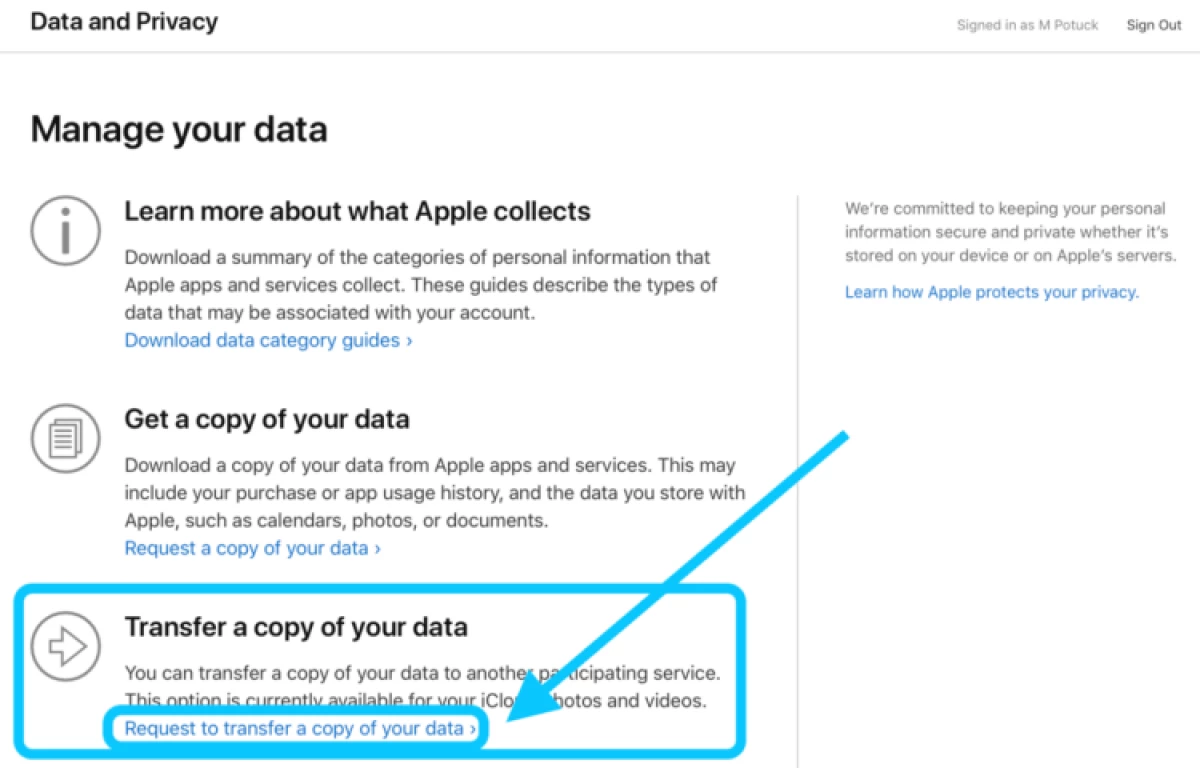
- Trong cửa sổ mở, chọn Dịch vụ Google Photo;
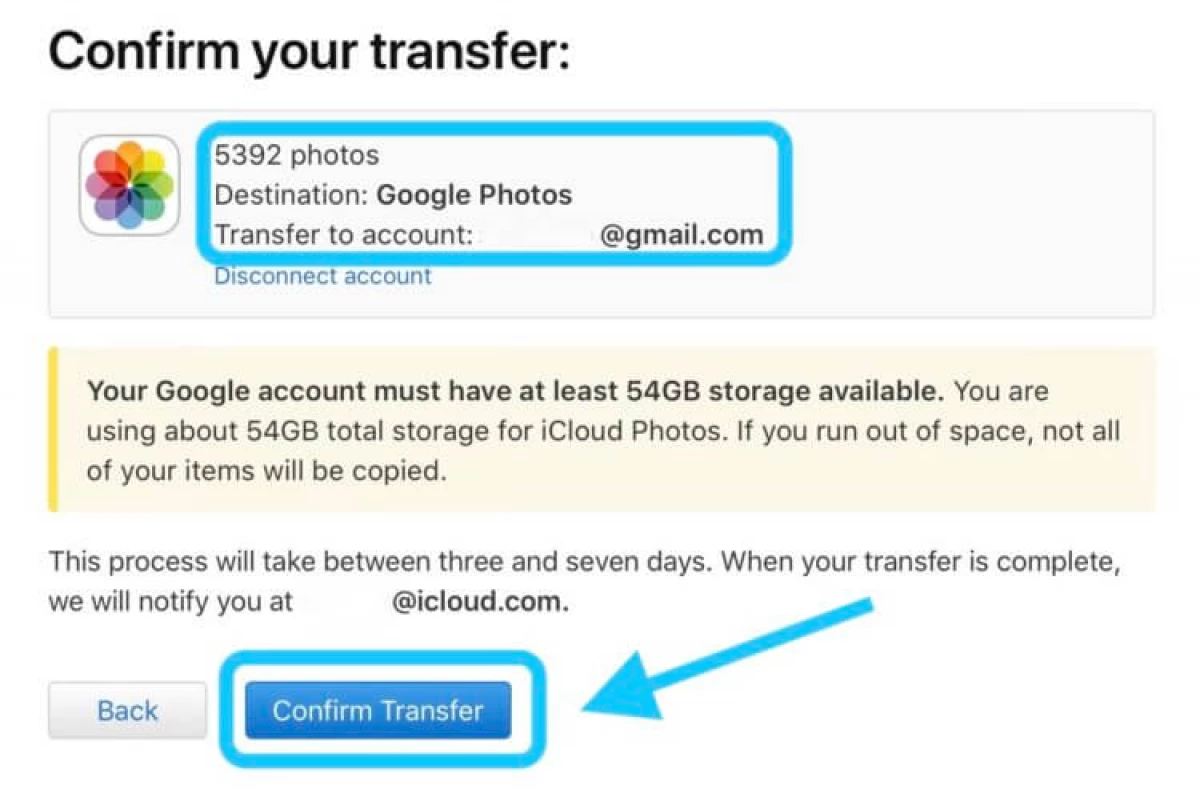
- Đánh dấu ảnh và video và nhấp vào "Tiếp tục";
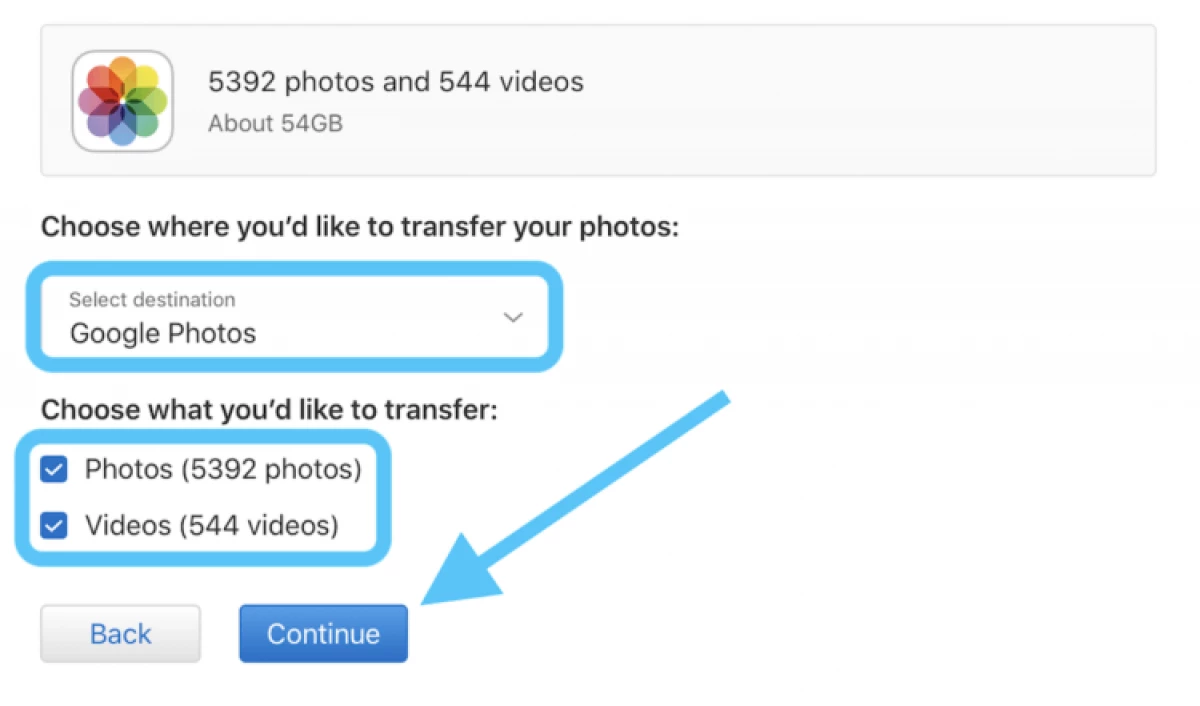
- Nhập tài khoản Google của bạn để xác nhận chuyển khoản;
- Kiểm tra dữ liệu di động và xác nhận chuyển khoản.
Nó rất thuận tiện rằng việc chuyển được thực hiện ở chế độ hoàn toàn tự động. Bạn không phải xác nhận hoặc một cách đặc biệt khác để chụp ảnh thủ công. Chỉ trong "Google Photo" sẽ xuất hiện một album mới với những hình ảnh mà bạn mang từ iCloud. Sẽ có hình ảnh ở định dạng .jpg, .png, .webp, .gif, thô, thô, .mpg, .mod, .mmv, .tod, .wmv, .asf, .divx, .mov, .m4v. Nhưng album thông minh, album chung, nội dung từ luồng ảnh và ảnh trực tiếp không được gửi.
Cách cấu hình bài đăng Autoware trong các cuộc trò chuyện Telegram thông thường
Quan trọng: Tham số "Nhận bản sao" không giống với "Chuyển bản sao của dữ liệu". Nhưng, rất có thể, nếu bạn sống ở Nga hoặc các nước CIS, bạn sẽ chỉ có mục đầu tiên. Điều này là do các hạn chế về việc sử dụng công cụ chuyển khoản mà Apple đã cài đặt ở giai đoạn này. Đó là, chỉ có cư dân của Hoa Kỳ, Canada, Úc, Châu Âu, Iceland, Liechtenstein, New Zealand, Na Uy, Thụy Sĩ và Vương quốc Anh sẽ có thể sử dụng chúng. Đối với phần còn lại, một cơ hội như vậy sẽ mở một chút sau đó.
Chất lượng để lựa chọn trong Google Photo
Mặc dù thực tế là bây giờ "Google Photo" cung cấp lưu trữ không giới hạn, vào mùa hè năm 2021, Google sẽ tắt Đặc quyền này và sẽ kiểm tra bởi mỗi người dùng không gian trong đám mây. Nếu vượt quá 15 GB, bạn sẽ phải đặt một đăng ký trả phí cho Google. Biểu thuế cơ bản cung cấp 100 GB cho 139 rúp mỗi tháng. Nhưng nó thậm chí không quan trọng, nhưng thực tế là trong "ảnh google", có hai loại lưu trữ ảnh: chất lượng cao và nguồn.
- Chất lượng nguồn có nghĩa là ảnh sẽ được lưu trữ trong đám mây dưới dạng nó hóa ra để có một nhiếp ảnh gia, mà không có thay đổi và nén. Những hình ảnh như vậy chiếm 3-5, và đôi khi nhiều megabyte hơn.
- Chất lượng cao có nghĩa là ảnh chụp nhanh đã vượt qua một quá trình xử lý nhỏ để tối ưu hóa kích thước của nó. Trong trường hợp này, nó sẽ nặng khoảng 10 lần (200-250 kb), nhưng cũng sẽ mất một chút.
Cách xóa khỏi liên kết tất cả quá thừa trên iPhone
Điều rất quan trọng là không nổ khi chuyển để chọn chất lượng ban đầu để không ở lại với thư viện phương tiện hư hỏng.
Cách thay đổi chất lượng trong ảnh của Google- Chạy "Google Photos" và nhấp vào biểu tượng Hồ sơ;
- Trong cửa sổ mở, chọn "Cài đặt: Ảnh";
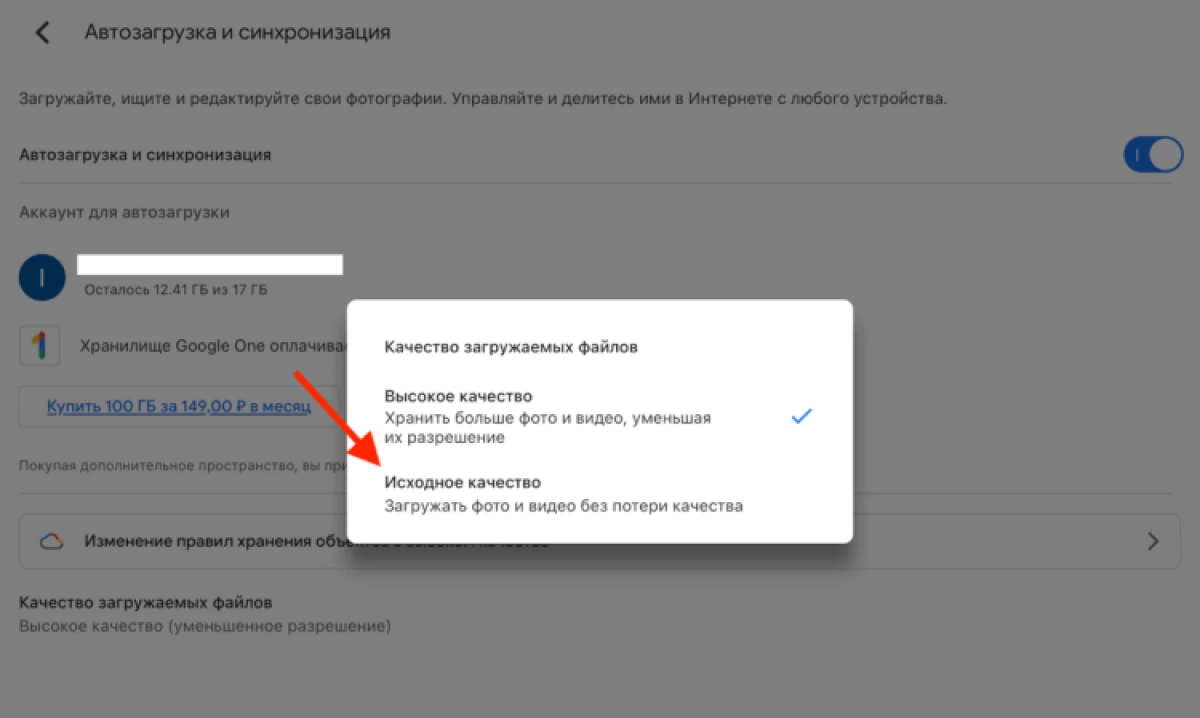
- Mở "autode và đồng bộ hóa" - "chất lượng";
- Trong menu thả xuống, chọn "Chất lượng nguồn".
Cuối cùng LifeHak cuối cùng: Bạn có thể tiết kiệm 10 rúp một tháng theo đề xuất trên Google One, nếu nó không nằm trong chính ứng dụng, nhưng trên trang web dịch vụ. Trong trường hợp này, Google không thanh toán Ủy ban Apple và giảm giá nhỏ.
